Amazon Fire: Hogyan lehet könyvoldalakat könyvjelzőzni

Ne vessz el a kedvenc regényed olvasása közben. Tanuld meg, hogyan könyvjelzőzhetsz könyved oldalait az Amazon Fire táblagépeken.
Hozzáférés és e-mail kezelése közvetlenül az Amazon Fire táblagépén. Íme, hogyan adhat hozzá és távolíthat el e-mail fiókokat.
Az Amazon Fire táblagépnek kell lennie a fő választásának könyvek olvasásához vagy Amazon tartalom, például Amazon Music, Amazon Prime, hangoskönyvek az Audible-on, és így tovább. Amikor könyveket olvas, vagy a kedvenc tévéműsorait nézi az Amazon Prime alkalmazásban, hogyan ellenőrzi e-mail beérkező leveleit? Elmegy a PC-jére vagy Mac-jére? Nos, ha ezt teszi, mostantól megállhat ezzel, mivel meg fogom mutatni, hogyan adhatja hozzá személyes vagy munkahelyi e-mailjeit az Amazon Fire táblagépekhez. Az is elmondom, hogyan távolíthatja el az e-maileket ugyanarról az eszközről. Kezdjük!
Tartalom
Mi az e-mail alkalmazás az Amazon Fire táblagépen
A korábbi Kindle Fire vagy a legújabb Amazon Fire HD táblagép natív e-mail alkalmazása a Fire Email alkalmazás. Könnyen megtalálhatja a Fire kezdőlapján.

Az alkalmazás nagyon egyszerű! Csak annyira van szüksége, hogy megadja az e-mail felhasználónevet és jelszót népszerű e-mail szolgáltatók, például a Yahoo.com, Gmail.com, Aol.com stb. esetében. Ha azonban professzionális vagy munkahelyi e-maileket szeretne beállítani, amelyeket az Ön szervezetének IT adminisztrátorai biztosítanak, akkor a Fire Email fejlett e-mail beállítási lehetőségeket kínál. Így könnyedén beállíthatja a Microsoft Exchange 365 e-maileket is az Amazon Fire táblagépeken.
Most, hogy ismeri a Fire OS natív e-mail alkalmazásának alapjait, merüljünk el mélyebben a különböző e-mail fiókok beállításának munkafolyamatában az Amazon Fire táblagépen!
Hogyan adjunk hozzá e-mail fiókot a Fire OS e-mailhez
Íme, hogyan szinkronizálhatja személyes e-mailjeit a Fire Email alkalmazásban. Az Amazon Fire táblagépet csatlakoztatni kell a Wi-Fi-hez, mielőtt elkezdheti az alábbi folyamatot:
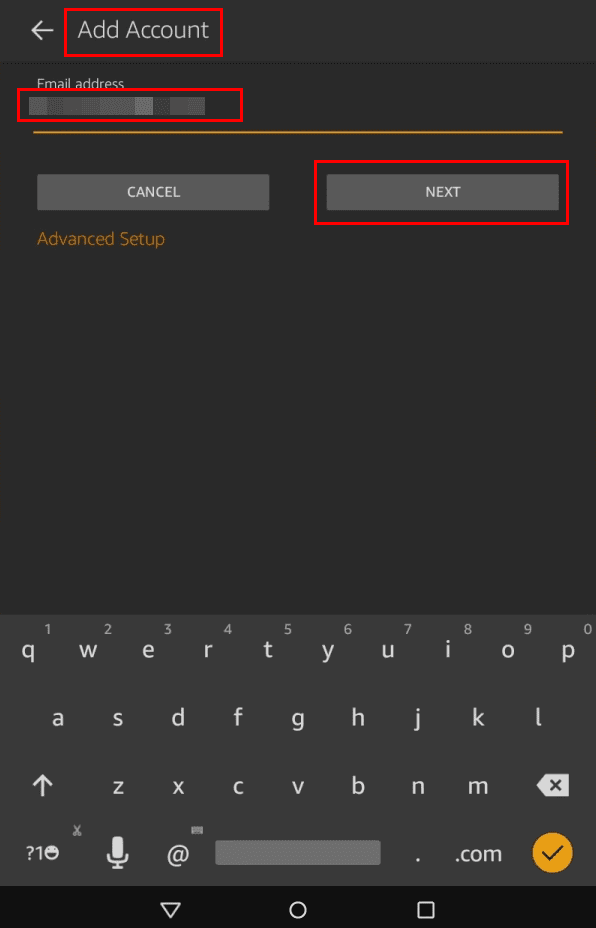
 . Innen menjen a Beállítások menübe, és válassza az Fiók hozzáadása lehetőséget egy további e-mail beállításához. Néhány eszközön csak annyit kell tennie, hogy a hamburger menü megérintése után rákattint az Fiók hozzáadása lehetőségre.
. Innen menjen a Beállítások menübe, és válassza az Fiók hozzáadása lehetőséget egy további e-mail beállításához. Néhány eszközön csak annyit kell tennie, hogy a hamburger menü megérintése után rákattint az Fiók hozzáadása lehetőségre.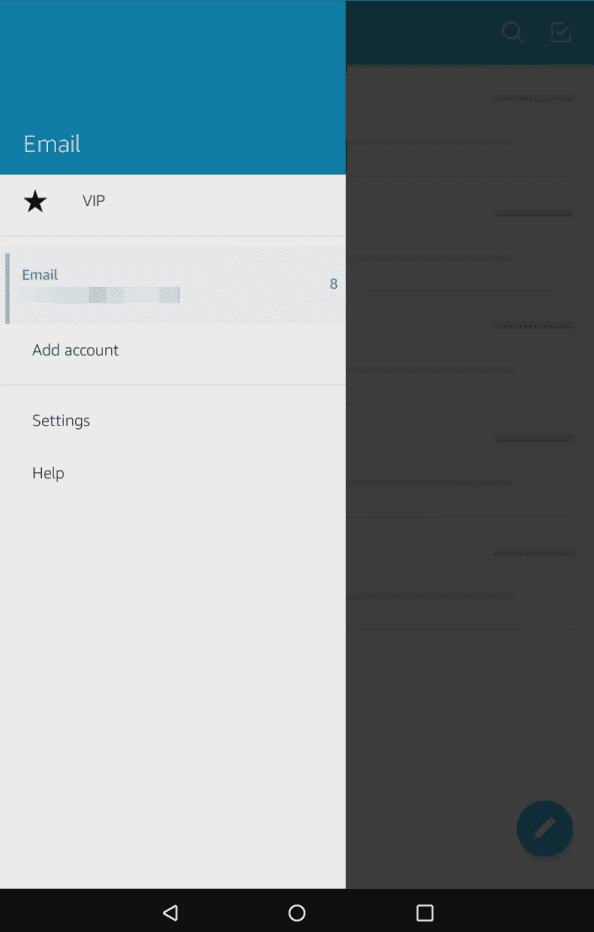
Hogyan törölhetünk egy e-mail fiókot a Fire e-mailből
Ha le szeretne tiltani egy e-mail fiókot, és el akarja távolítani azt az Amazon Fire HD táblagépről, kövesse ezeket az utasításokat:
 lehetőségre, majd válassza a Beállítások lehetőséget a bal oldali navigációs panelen.
lehetőségre, majd válassza a Beállítások lehetőséget a bal oldali navigációs panelen.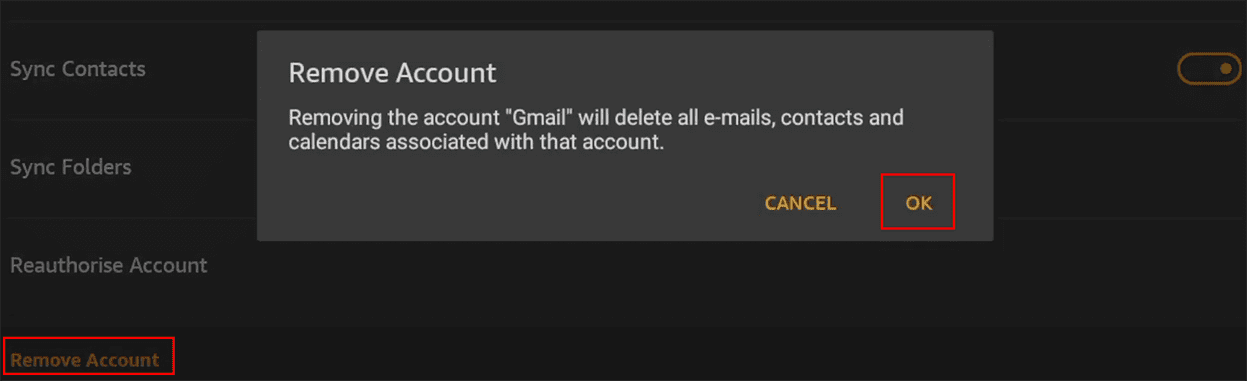
Amikor töröl egy e-mailt az Amazon Fire táblagépéről, nem törli véglegesen az e-mailt. Az e-mail fiókjának tartalmát sem törli. Csak a szinkronizált e-mail eltávolításáról van szó a Fire Email alkalmazásból. Még mindig hozzáférhet az összes e-mail tartalmához az e-mail szolgáltató alkalmazásában vagy weboldalán, például a Google e-mail című Gmail alkalmazásában.
A Fire OS e-mail fejlett beállítása
A Fire Email Advanced Setup lehetővé teszi, hogy szinkronizálja a munkahelyi e-maileket, iskolai e-maileket vagy egyéb e-mail fiókokat, amelyeket egy szervezet vagy oktatási intézmény biztosít. Íme, hogyan érheti el a Fire Email fejlett beállítási képernyőjét:
A Fejlett beállítások képernyő mindent tartalmaz, amire szüksége van egy szervezet által kezelt e-mail beállításához. Például választhat három különböző típusú levelezőszerver közül az alábbiak szerint:
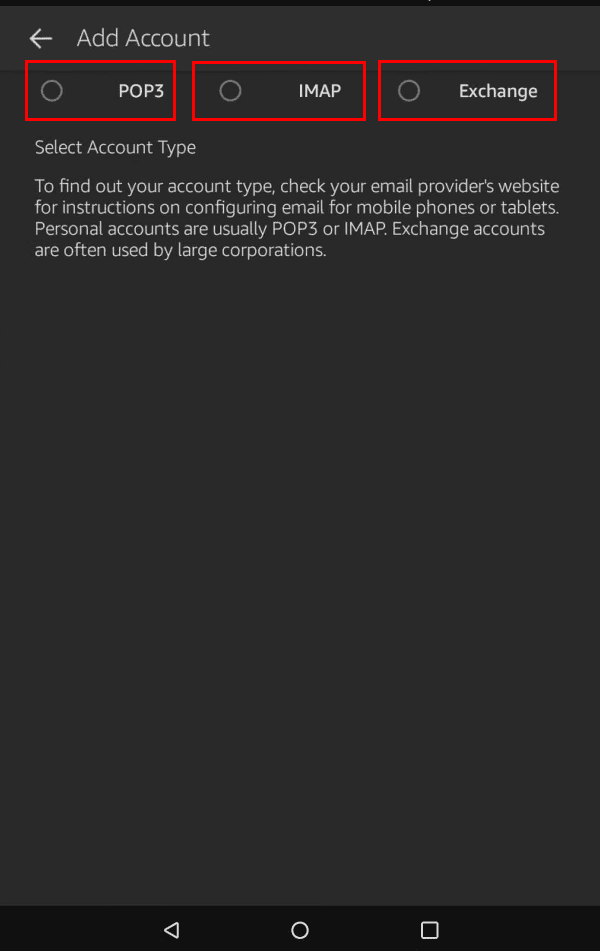
A megfelelő fejlett e-mail beállítási részletekhez kapcsolatba léphet az e-mail szolgáltatóval vagy a szervezet IT adminisztrátorával. Összességében követnie kell a Fire Email alkalmazás felhasználói felületén megjelenő utasításokat, és meg kell adnia a következő alapvető részleteket:
Fejlett beállítási testreszabások
Miután elvégezte az összes testreszabást a Fejlett beállítások képernyőn, nyomja meg a Következő gombot alul a módosítások mentéséhez. Ha a helyes részleteket adta meg, és feltéve, hogy a szervezeti e-mail szerver elfogadja a kérést a Fire Email alkalmazásból, néhány másodperc múlva meg kell látnia a „Beállítás befejezve!” képernyőt.
Gmail vagy Yahoo Mail hozzáadása a Silk böngésző használatával
Íme, hogyan használhatja a Silk böngészőt e-mail fiók hozzáadására webmailokban:

Harmadik féltől származó e-mail alkalmazások az Amazon App Store-ból
Ha a Fire Email alkalmazás nem elegendő az Ön számára, akkor ingyenesen letölthet harmadik féltől származó e-mail alkalmazásokat az Amazon App Store-ból. Ezután állítsa be a megfelelő e-maileket a kiválasztott e-mail alkalmazásokban. Például a következő alkalmazásokat szerezheti be a legnagyobb e-mail szolgáltatók számára:
Miután letöltötte és telepítette a fenti harmadik féltől származó alkalmazásokat, kövesse a képernyőn megjelenő utasításokat a megfelelő e-mailek beállításához.
Amazon Fire — E-mailek hozzáadása és eltávolítása: Záró szavak
Az Amazon Fire HD táblagépek kiváló belépő szintű táblagépek mindenféle mobil számításhoz, például könyvek olvasásához, filmek nézéséhez, az internet böngészéséhez és e-mailek ellenőrzéséhez. Használhatja a natív Fire e-mail alkalmazást, vagy letölthet dedikált e-mail alkalmazásokat az e-mail szolgáltatójától, hogy e-maileket állítson be az Amazon Fire HD eszközökön. Továbbá a Silk böngésző használatával hozzáférhet webmailokhoz, például az Outlookhoz, a Gmailhez és a Yahoohoz.
Ha ismer bármilyen más intuitív és egyszerű módot e-mailek hozzáadására és eltávolítására az Amazon Fire készüléken, említse meg azt az alábbi megjegyzésmezőben. Ne felejtsen el megosztani ezt a cikket Amazon Fire és Kindle Fire eszköz birtokos barátaival is, hogy nekik is segítsen!
Ne vessz el a kedvenc regényed olvasása közben. Tanuld meg, hogyan könyvjelzőzhetsz könyved oldalait az Amazon Fire táblagépeken.
Lépéseket keres az Amazon Fire böngészési adatok, előzmények, cache, sütik stb. törlésére? Ez a útmutató minden bevált módszert elmagyaráz egyszerű angol nyelven.
Van egy Amazon Fire készüléke, és szeretné telepíteni a Google Chrome-ot rá? Ismerje meg, hogyan telepítheti a Google Chrome-ot APK fájl segítségével Kindle eszközökön.
Szeretné rendbe tenni az Amazon Fire táblagép könyvjelző kezelő rendszerét? Olvassa el ezt a cikket, hogy megtudja, hogyan lehet most hozzáadni, törölni és szerkeszteni a könyvjelzőket!
Szeretsz e-könyveket olvasni az Amazon Kindle Fire táblagépeken? Ismerd meg, hogyan adhatunk hozzá megjegyzéseket és emelhetünk ki szöveget egy könyvben a Kindle Fire-en.
Szeretné Android Fire táblagépét használni Android Studio alkalmazásokkal PC-n? Itt megtudhatja, hogyan engedélyezheti a USB Hibakeresést a Fire táblagépen PC-n, Mac-en és Linuxon.
Szeretné hozzáadni vagy eltávolítani az e-mail fiókját Fire táblagépén? Átfogó útmutatónk lépésről lépésre bemutatja a folyamatot, így gyorsan és egyszerűen kezelheti e-mail fiókját kedvenc eszközén. Ne hagyja ki ezt a kötelező olvasmányt!
Nem tudod, hogyan kell APK fájlokat telepíteni Amazon Fire eszközökön? Ismerd meg az APK fájlok telepítésének legjobb módszereit, amelyeket bárki alkalmazhat.
Olvassa el, hogyan törölheti a zenét és videókat az Amazon Fire és Fire HD táblagépekről, hogy szabad helyet, rendet teremtsen, vagy javítsa a teljesítményt.
Miután rootoltad az Android telefonod, teljes rendszerhozzáférésed lesz, és számos olyan alkalmazást futtathatsz, amelyek root hozzáférést igényelnek.
Az Android telefonodon található gombok nem csak a hangerő szabályozására vagy a képernyő felébresztésére szolgálnak. Néhány egyszerű módosítással gyorsbillentyűkké válhatnak egy gyors fotó készítéséhez, zeneszámok átugrásához, alkalmazások elindításához vagy akár a vészhelyzeti funkciók aktiválásához.
Ha a munkahelyeden hagytad a laptopodat, és sürgős jelentést kell küldened a főnöködnek, mit tehetsz? Használd az okostelefonodat. Még kifinomultabb megoldás, ha telefonodat számítógéppé alakítod, hogy könnyebben végezhess több feladatot egyszerre.
Az Android 16 zárképernyő-widgetekkel rendelkezik, amelyekkel tetszés szerint módosíthatja a zárképernyőt, így a zárképernyő sokkal hasznosabb.
Az Android kép a képben módjával lekicsinyítheted a videót, és kép a képben módban nézheted meg, így egy másik felületen nézheted meg, így más dolgokat is csinálhatsz.
A videók szerkesztése Androidon egyszerűvé válik a cikkben felsorolt legjobb videószerkesztő alkalmazásoknak és szoftvereknek köszönhetően. Gondoskodj róla, hogy gyönyörű, varázslatos és elegáns fotóid legyenek, amelyeket megoszthatsz barátaiddal a Facebookon vagy az Instagramon.
Az Android Debug Bridge (ADB) egy hatékony és sokoldalú eszköz, amely számos dolgot lehetővé tesz, például naplók keresését, alkalmazások telepítését és eltávolítását, fájlok átvitelét, egyéni ROM-ok rootolását és flashelését, valamint eszközmentések létrehozását.
Automatikusan kattintó alkalmazásokkal. Nem kell sokat tenned játékok, alkalmazások vagy az eszközön elérhető feladatok használata közben.
Bár nincs varázsmegoldás, a készülék töltésének, használatának és tárolásának apró változtatásai nagyban befolyásolhatják az akkumulátor élettartamának lassítását.
A telefon, amit sokan most szeretnek, a OnePlus 13, mert a kiváló hardver mellett egy évtizedek óta létező funkcióval is rendelkezik: az infravörös érzékelővel (IR Blaster).














